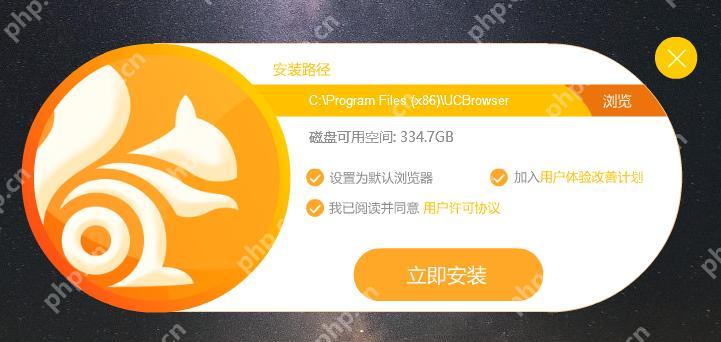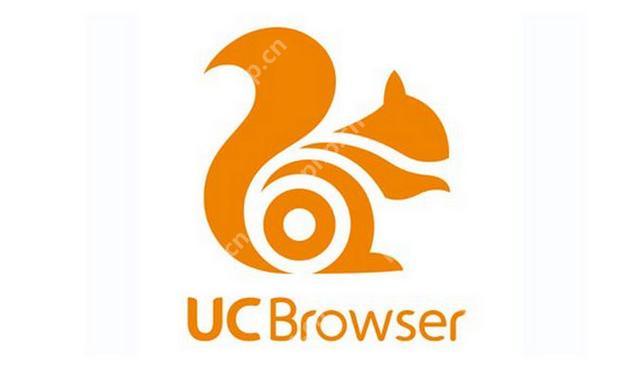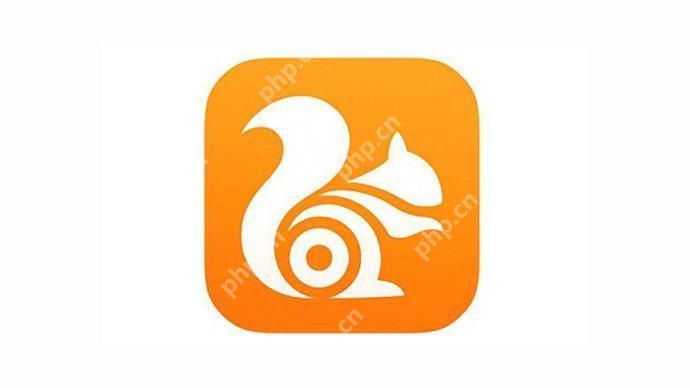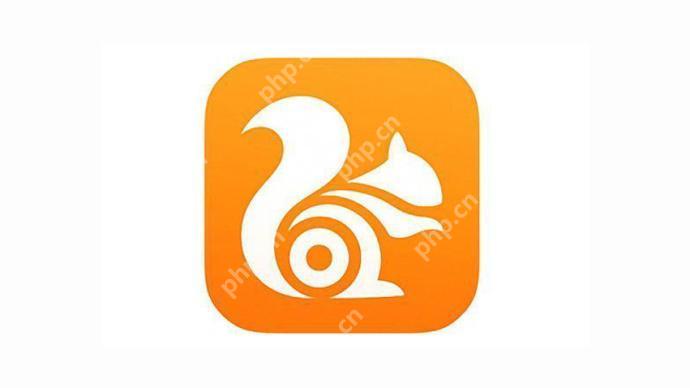苹果UC缓存视频传输电脑
使用itunes、airdrop或第三方软件可以将苹果uc缓存视频传输到电脑。1 通过itunes:安装itunes,
使用itunes、airdrop或第三方软件可以将苹果uc缓存视频传输到电脑。1.通过itunes:安装itunes,用数据线连接iphone,选择设备,点击“文件共享”,导出uc浏览器中的视频。2.通过airdrop:在uc浏览器中选择视频,分享到开启airdrop的mac电脑。3.通过第三方软件:使用iexplorer或anytrans等软件直接提取视频,但需注意软件安全性。
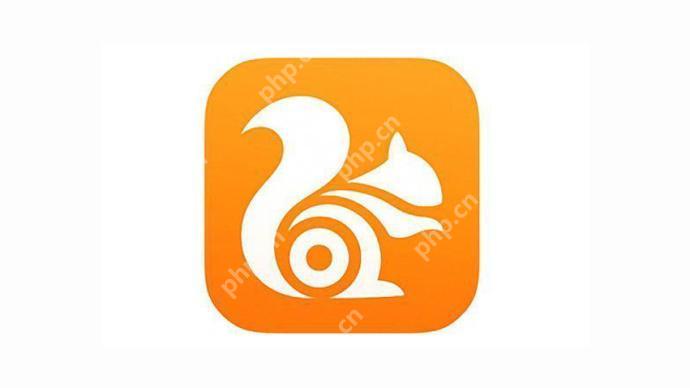
苹果UC缓存视频传输到电脑的方法主要有几种,比如使用iTunes、AirDrop或者第三方软件。
如何通过iTunes将苹果UC缓存视频传输到电脑
使用iTunes是最常见的方法之一。虽然iTunes有时被用户吐槽操作复杂,但它确实提供了一个稳定的方式来管理你的iOS设备上的数据。首先,你需要在电脑上安装iTunes,然后用数据线连接你的iPhone。接着,在iTunes中选择你的设备,点击“文件共享”选项,然后在列表中找到UC浏览器的应用,从中导出你需要的视频文件到电脑。虽然这个过程可能有点繁琐,但它确实是可行的,而且对于一些不太熟悉技术的用户来说,这是一个相对安全的选择。
使用AirDrop传输UC缓存视频的步骤
AirDrop是一个非常方便的功能,特别是如果你同时使用苹果的电脑和手机。打开你的iPhone上的UC浏览器,找到你想传输的视频,然后选择分享选项,选择AirDrop。你需要确保你的电脑和手机都开启了AirDrop功能,并且在同一个Wi-Fi网络下。接着,在你的Mac电脑上接收这个文件。这个方法快捷且无需数据线,但前提是你得有一台苹果电脑。如果你没有Mac电脑,这个方法就不适用了,真是有点遗憾。
第三方软件传输UC缓存视频的优缺点
第三方软件,例如iExplorer或者AnyTrans,提供了另一种选择。这些软件通常界面友好,使用起来比iTunes要简单得多。它们能直接从你的iOS设备中提取出你想要的文件,包括UC浏览器中的缓存视频。不过,使用第三方软件时需要注意安全性,因为不是所有软件都完全可靠。有些软件可能包含广告或潜在的风险,所以选择时要谨慎。总的来说,如果你对技术有一定的了解,并且愿意冒一些小风险,这些软件确实能大大简化你的操作流程。
总之,传输UC缓存视频到电脑有多个方法,每种方法都有其独特的优缺点。选择哪种方法,取决于你的设备配置和个人偏好。希望这些信息能帮到你,祝你操作顺利!
菜鸟下载发布此文仅为传递信息,不代表菜鸟下载认同其观点或证实其描述。
相关文章
更多>>热门游戏
更多>>热点资讯
更多>>热门排行
更多>>- 灭天伐道手游2023排行榜前十名下载_好玩的灭天伐道手游大全
- 类似弹弹岛2的游戏排行榜_有哪些类似弹弹岛2的游戏
- 四海传奇系列版本排行-四海传奇系列游戏有哪些版本-四海传奇系列游戏破解版
- 至尊皓月排行榜下载大全-2023最好玩的至尊皓月前十名推荐
- 类似灭天伐道的游戏排行榜_有哪些类似灭天伐道的游戏
- 圣墟剑宗ios手游排行榜-圣墟剑宗手游大全-有什么类似圣墟剑宗的手游
- 类似独霸皇城的手游排行榜下载-有哪些好玩的类似独霸皇城的手机游戏排行榜
- 末日前线系列版本排行-末日前线系列游戏有哪些版本-末日前线系列游戏破解版
- 类似忍者学园的手游排行榜下载-有哪些好玩的类似忍者学园的手机游戏排行榜
- 天下霸域ios手游排行榜-天下霸域手游大全-有什么类似天下霸域的手游
- 轩辕情缘最新排行榜-轩辕情缘手游免费版下载-轩辕情缘免费破解版下载
- 暗黑联盟排行榜下载大全-2023最好玩的暗黑联盟前十名推荐